BetterAndBetter是一款多功能的Mac手勢神器,能夠讓你的鼠標、觸控板通過繪圖、或者鍵盤快捷鍵觸發各種快捷動作,可以幫助用戶自定義的設置mac觸控板所支持的手勢操作,并且還支持單個應用的手勢操作。還可以通過插件完成藍牙解鎖mac鎖屏功能,剪貼板管理功能,輸入法自動轉換功能等等。有需要使用這款MAC手勢神器的朋友快通過下面地址來獲取吧!
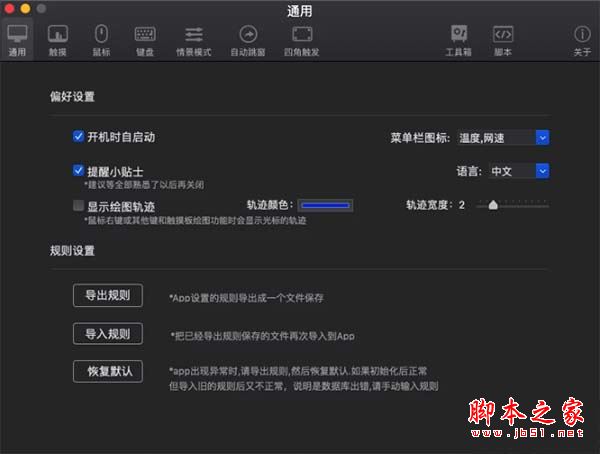
注意事項
使用前需注意,2.0.3更新需重啟電腦,更新內容才能被啟用。BetterAndBetter 2 與系統集成度很高,為了獲得最佳使用體驗,您需要按以下步驟進行設置:
1、打開系統偏好設置 -> 程序塢,取消勾選將窗口最小化為應用程序圖標選項
2、打開系統偏好設置 -> 觸控板,點擊 滾動縮放 標簽,取消勾選智能縮放選項
3、打開系統偏好設置 -> 觸控板,點擊更多手勢標簽,取消勾選在全屏幕顯示的 App 之間輕掃、調度中心以及App Expose選項
macOS Catalina (macOS 10.15) 已損壞無法打開解決辦法:
打開終端(屏幕下方“小火箭”——“其他”——打開“終端”),在終端中粘貼下面命令:
sudo xattr -d com.apple.quarantine /Applications/xxxx.app
注意:/Applications/xxxx.app 換成你的App路徑,或在輸入 sudo xattr -d com.apple.quarantine 后將軟件拖進終端,重啟App即可。
MacOS 10.15 系統下,如提示“無法啟動”,請在系統偏好設置-安全性與隱私-選擇【仍要打開】,即可使用。
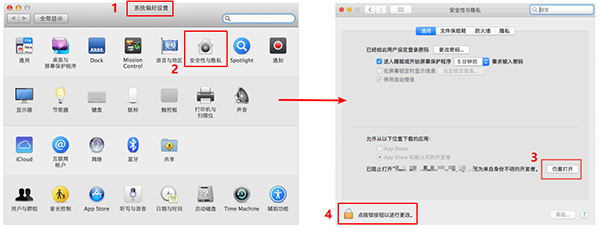
Better And Better版安裝教程
從winwin7下載站下載安裝包,雙擊打開,將左側的【betterandbetter】拉到右側應用程序中即可,如下圖詳細草走步驟所示:
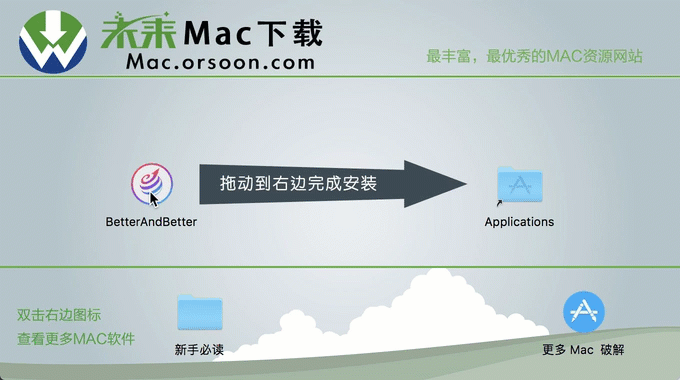
better and better mac版軟件介紹
Bertter And Bertter(越來越好)For Mac是一款集合眾多優秀功能的 Mac 電腦應用程序。包含鼠標、鍵盤、觸摸板、情景模式設置、藍牙解鎖、自動切換輸入法、剪貼板管理、打字音效等功能。出色的創意與功能將無與倫比的提升您的 Mac 使用體驗,正如這款應用程序的名字,讓您的 Mac 使用體驗越來越好。
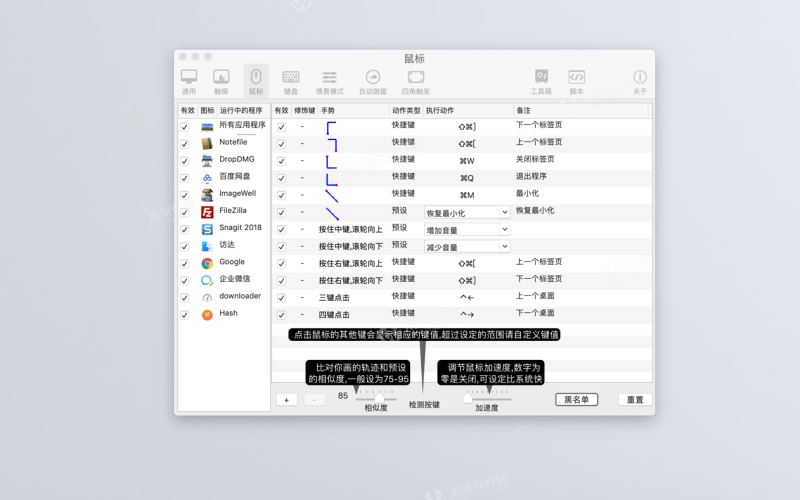
betterandbetter for mac版功能
1.觸摸板手勢
通過在觸摸板上單指、多指、點按、繪圖等多個手勢操作,代替點按圖標,成倍提升你的工作效率,每一個手勢都是那么的帥。
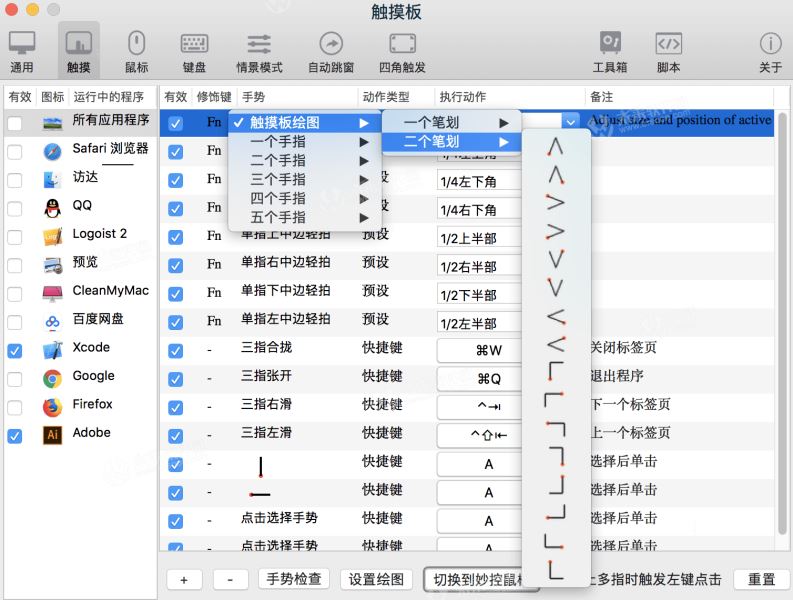
2.鼠標手勢
你甚至可以在鼠標上自定義各種各樣的手勢,無限量的擴展鼠標的多樣操作性。
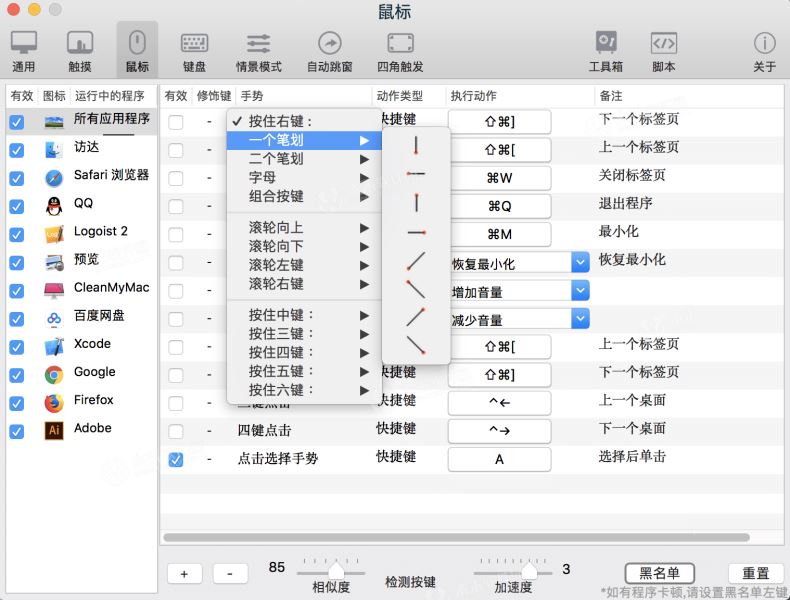
3.鍵盤
幾十種操作供您自定義快捷鍵,繁瑣操作一鍵搞定。
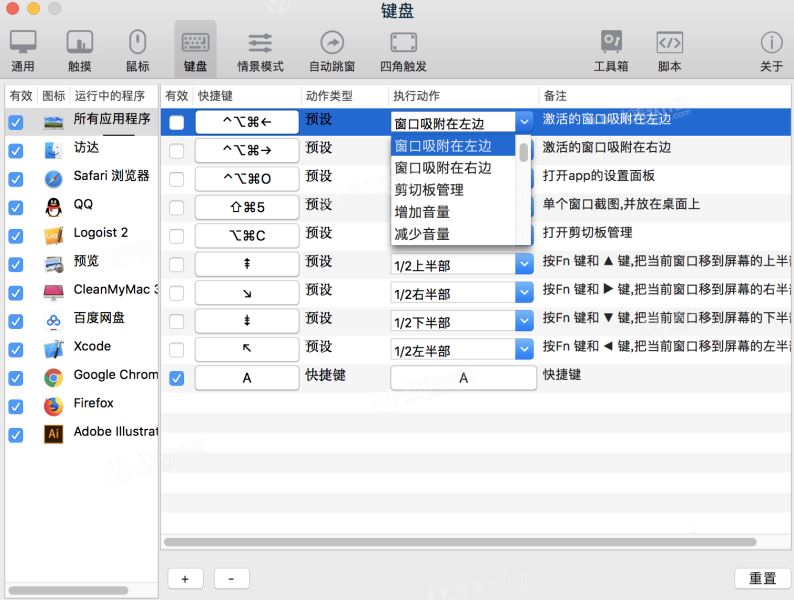
4.情景模式
定制你的Mac情景模式,自動應對不同情景的變幻,讓你的Mac更加智能。
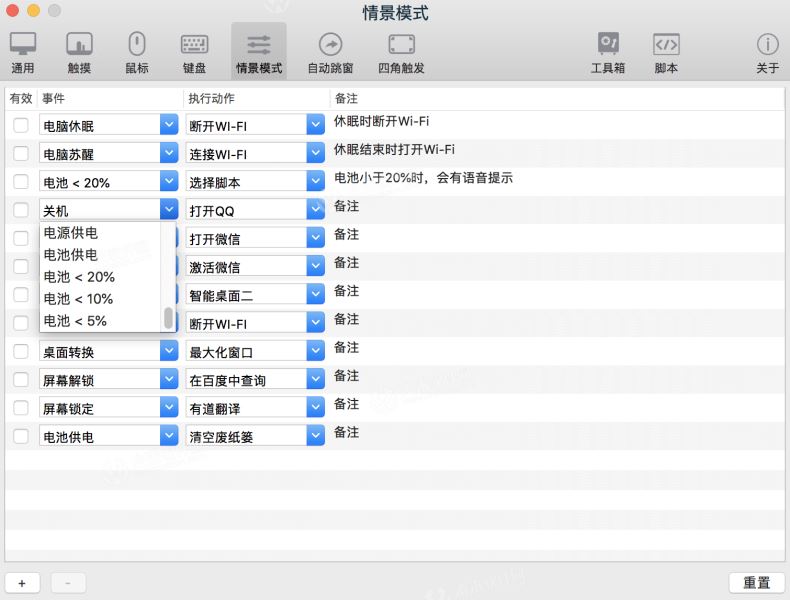
5.自動跳窗
自動跳窗,他懂你的下一步操作。
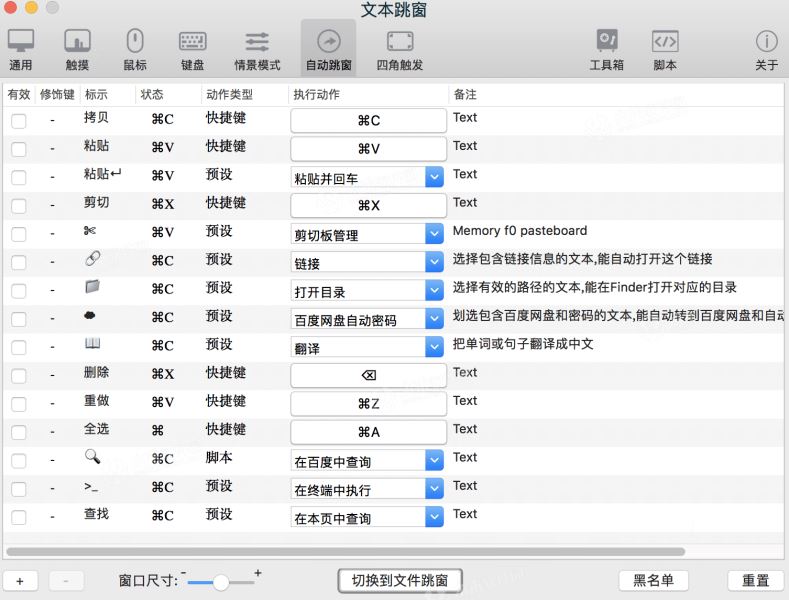
6.四角觸發
一種令人驚嘆的快捷操作,閃電觸發,一鍵抵達。
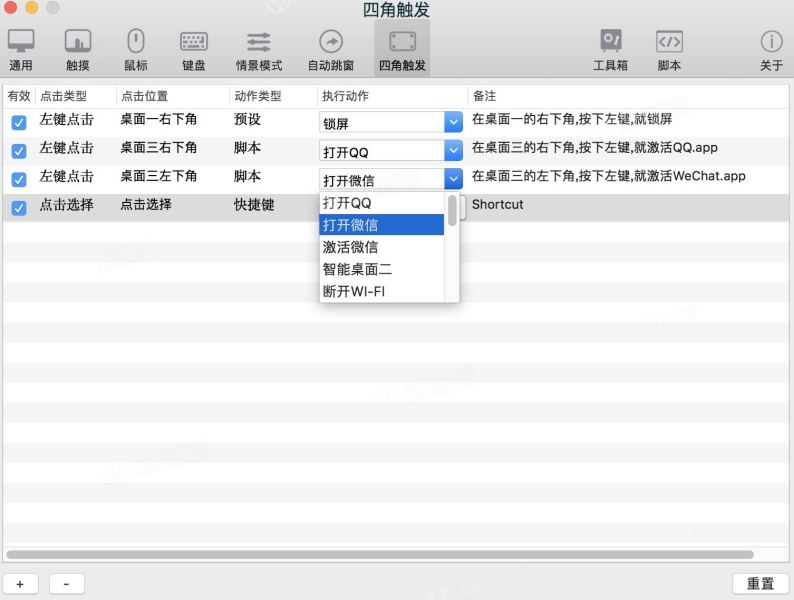
7.工具箱
藍牙解鎖/平滑滾輪/打字機音效/自動輸入法/剪切板管理/顯示快捷鍵
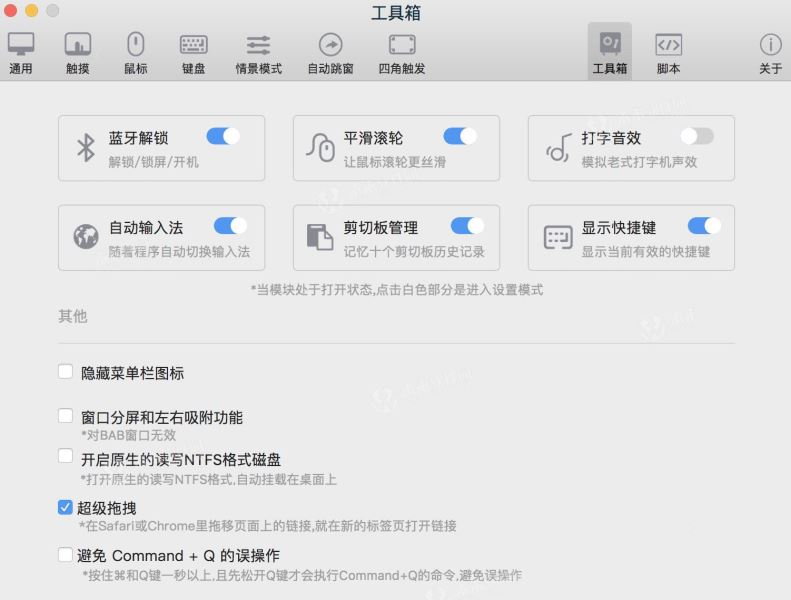
8.自動輸入密碼
首先,在系統秘密欄輸入你的密碼,此時便打開了第一個功能,自動輸入密碼,當系統彈出任何需要輸入密碼的彈窗時,它便會自動輸入。第二步,點擊中間的框,選擇藍牙設備,便能打開上面的一排開關,分別是:- 「藍牙開機」開機時檢測所選藍牙設備,若找到則自動輸入密碼。- 「藍牙解鎖」從睡眠喚醒時,檢測所選藍牙設備,若找到則自動輸入密碼。- 「藍牙鎖屏」隨時檢測所選藍牙設備,若設備消失則自動鎖定,若藍牙又出現則自動解鎖。- 「Wifi解鎖」從睡眠喚醒時,檢測所選wifi,若找到則自動輸入密碼。

GIF演示:

藍牙解鎖與鎖屏結合自動輸入密碼:www.56bk.cn

9.AppleScript
這里是自定義腳本的地方,留給需要的人使用。
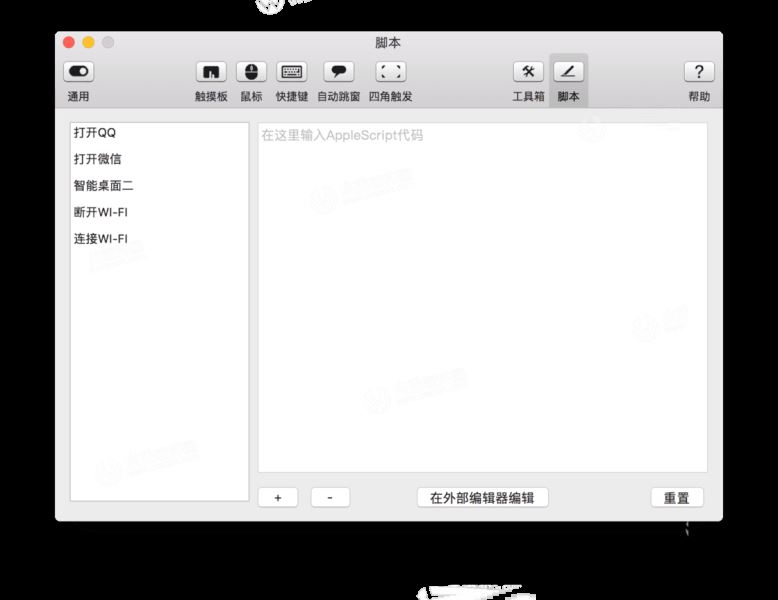
betterandbetter mac版更新日志
v2.4.2
優化在部分機型上,設置界面閃退,后臺退出的問題。(請所有用戶更新后,重啟電腦)
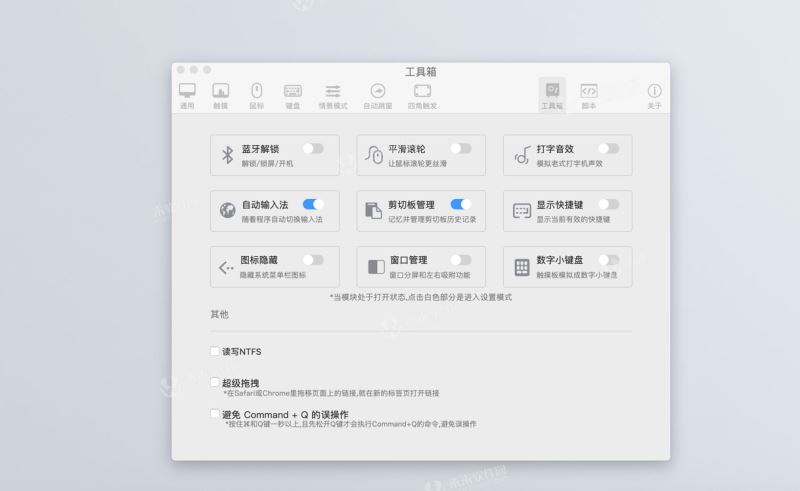
以上便是winwin7下載給大家分享的Better And Better MAC版!
上一篇:博易大師期貨軟件
下一篇:Lightworks視頻編輯軟件



 360解壓縮軟件2023
360解壓縮軟件2023 看圖王2345下載|2345看圖王電腦版 v10.9官方免費版
看圖王2345下載|2345看圖王電腦版 v10.9官方免費版 WPS Office 2019免費辦公軟件
WPS Office 2019免費辦公軟件 QQ瀏覽器2023 v11.5綠色版精簡版(去廣告純凈版)
QQ瀏覽器2023 v11.5綠色版精簡版(去廣告純凈版) 下載酷我音樂盒2023
下載酷我音樂盒2023 酷狗音樂播放器|酷狗音樂下載安裝 V2023官方版
酷狗音樂播放器|酷狗音樂下載安裝 V2023官方版 360驅動大師離線版|360驅動大師網卡版官方下載 v2023
360驅動大師離線版|360驅動大師網卡版官方下載 v2023 【360極速瀏覽器】 360瀏覽器極速版(360急速瀏覽器) V2023正式版
【360極速瀏覽器】 360瀏覽器極速版(360急速瀏覽器) V2023正式版 【360瀏覽器】360安全瀏覽器下載 官方免費版2023 v14.1.1012.0
【360瀏覽器】360安全瀏覽器下載 官方免費版2023 v14.1.1012.0 【優酷下載】優酷播放器_優酷客戶端 2019官方最新版
【優酷下載】優酷播放器_優酷客戶端 2019官方最新版 騰訊視頻播放器2023官方版
騰訊視頻播放器2023官方版 【下載愛奇藝播放器】愛奇藝視頻播放器電腦版 2022官方版
【下載愛奇藝播放器】愛奇藝視頻播放器電腦版 2022官方版 2345加速瀏覽器(安全版) V10.27.0官方最新版
2345加速瀏覽器(安全版) V10.27.0官方最新版 【QQ電腦管家】騰訊電腦管家官方最新版 2024
【QQ電腦管家】騰訊電腦管家官方最新版 2024 360安全衛士下載【360衛士官方最新版】2023_v14.0
360安全衛士下載【360衛士官方最新版】2023_v14.0